Kismet实例之灯光控制制作教程(一)创建场景
玩家进入关卡时,一片漆黑,当玩家走到第1个石头时,石头上方的白色灯亮了; 5秒后,石头上方的白色灯灭了;玩家走到第2个石头时,石头上方的红色灯亮了; 5秒后,石头上方的红色灯灭了;整个关卡又开始漆黑一片。玩家可以重复开关灯的动作。
step01 单击口按钮, 在弹出的界面中选择[ Blank Map]选项,新建一个空场景, 如图所示。
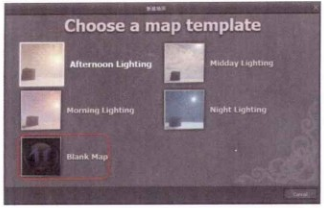
step02在圉按钮上单击鼠标右键,弹出[画刷生成器]属性面板,如图(左)所示,建立1个长、宽各为1 000,高为10的画刷,如图(右)所示。
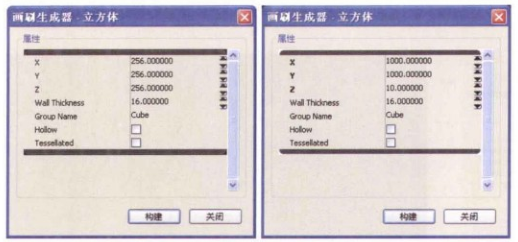
step03单击建按钮,将刚刚建立好的画刷生成为地面,如图所示。
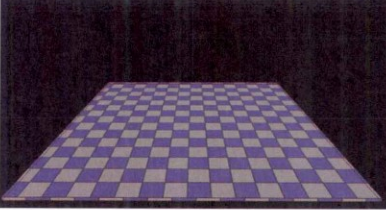
step04执行[视图]|[世界属性]命令,打开[ WorldInfo_ 3Properties] 面板,在该面板中将[Game Type]下的[Game Type For PIE ]设置为[UTDeathmatch],将玩家调用出来,如图所示。(在2011年6月以后发布的版本中,当构建测试游戏时,已经不是默认的射击类游戏,必须进行以上设置才可以。)
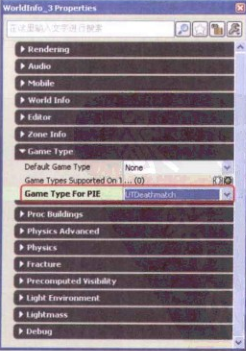
step05单击按钮,打开[内容浏览器]窗口,选择石头,如图(左)所示,拖动到场景中,并缩放到合适的大小,如图(右)所示。
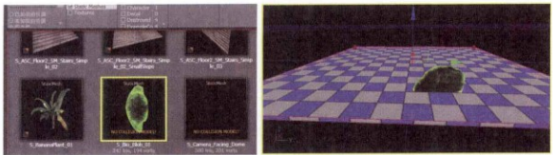
step06单击按钮,打开[内容浏览器]窗口,在[Actor类别]标签中选择[ Lights]I[ PointLights ][PointLightToggleable] 选项,如图(左)所示,选择1个可以开关的灯,拖动到场景中,放置到石头的正上方,如图(右)所示。( 在本关卡中,需要的就是可以开关的灯,所以不能用普通的点光源。
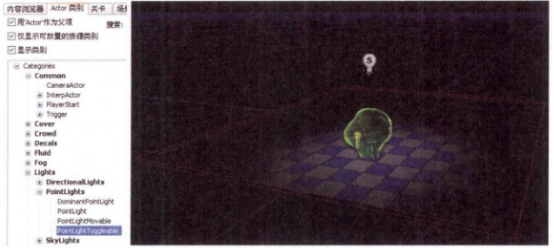
step07选中灯光,按下键盘上的F4键,打开灯光的属性面板,在该面板中执行[ Light]| [LightComponent]命令,同时取消勾选[Enable] 选项,如图所示。 ( 由于进入关卡后,系统默认是开灯状态,所以取消勾选[Enable],系统就默认是关灯状态。)
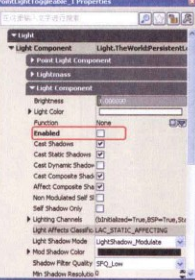
step08 单击鼠标右键,在弹出的菜单中执行[添加Actor]|[Add Trigger]命令,在石头的位置添加1个Tigger (触发器) Actor,如图所示。
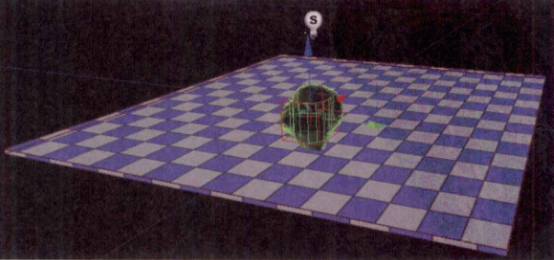
stepo9 在场景中选中Trigger (触发器) Actor后, 单击K按钮,将Kismet面板打开;在Kismet面 板中单击鼠标右键,从弹出的菜单中执行[新建事件使用Trigger _0]|[Touch]命令,将Trigger (触发器) Actor变为一个触碰事件,即当玩家走到石头位置时,触碰到Trigger (触发器) Actor,便可以引发一-个触碰事件,如图所示。
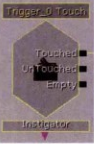
TIPS:[Touched ]是碰到Trigger (触发器)后执行的动作输出端,[UNTouched] 是碰到Trigger (触发器)之后再离开执行的动作输出端。
(未完待续)
热门课程
专业讲师指导 快速摆脱技能困惑相关文章
多种教程 总有一个适合自己专业问题咨询
你担心的问题,火星帮你解答-
此番调整与三年前网易高调“出海”的姿态形成强烈反差 与此同时,自2024年起,由知名MMO制作人Jack Emmert领导的奥......
-
收购之后,忽然科技承诺Cocos会全面回归永久免费、纯粹开源的路线,同时借助忽然科技的全球流量资源,为开发者提供更多价值它证明......
-
工具集中,dgaTension节点与dgaDelta节点发挥着关键作用它们基于每个顶点,对角色网格的两种状态进行细致比较,分别......
-
以Maya为核心的工业级制作流程,让中国团队掌握了从高精度建模、动态捕捉到光影渲染的全链路技术其前身“王琦电脑动画工作室”成立......
-
捕获一只少东家! 1 前言 Hello,大家好,我是火星时代广州校区3D模型大师班的学员苏颖,很荣幸可以和大家分享我第五阶段的......
-
有央企、也有外企,有影视公司、也有游戏公司!收喜报都收到手抽筋了!
又到了星仔最最最中意的晒喜报环节啦!!想想大家第一个月刚打开软件时的一脸蒙圈,夜夜肝作业到教室关门的咬牙坚持,再到毕业时拿上写......

 火星网校
火星网校
















